Obs: I nästa ämne du kommer att läsa kommer du att lära dig om: Hur man spelar musik från YouTube i Amazon Echo
Vad Amazon Echo är en extraordinär del av hem- eller kontorsautomationsteknik. En fristående datorenhet med Alexa-mjukvara installerad med högkvalitativa högtalare, Echo (och mindre Echo Dot) kan göra mycket.
Se även vår artikel Amazon Spy?
En funktion som inte alla är medvetna om är att Echo kan ta media från andra källor och spela upp det genom högtalarna. I den här TechJumkie-artikeln visar jag dig hur du spelar YouTube-musik för ditt Amazon Echo.
Vad Amazon Echo har fått många välutvecklade musikspelfärdigheter. Eco kan spela Amazon Main Music Amazon Unlimited Music, Spotify, Pandora, iHeartRadio, TuneIn och många fler. Echo kan dock också spela musik från andra källor via Bluetooth, inklusive YouTube. Naturligtvis har YouTube andra typer av ljudinnehåll förutom musik som podcaster.
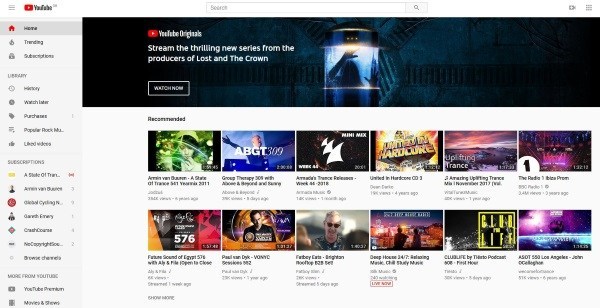
Spela musik från YouTube i Amazon Echo
Många gillar att lyssna på musik. YouTube istället för appar och tjänster utformade speciellt för musik. YouTube är det gratis och har massor av låtar och spellistor från nya artister, mainstream-hits, superstjärnor och musiker från förr.
Om en låt eller låt har spelats in kan den vara tillgänglig på YouTube. YouTube (ägs av Google) är dock en konkurrent till Amazons musiktjänst, hur kommer det sig Amazon Music. Av denna anledning stöder inte original Echo musikuppspelning som bara är tillgänglig på YouTube.
På grund av denna begränsning måste YouTube para ihop ditt Echo med en extern enhet via Bluetooth för att kunna spela musik. Du kan använda nästan vilken Bluetooth-aktiverad enhet som helst med en Internetanslutning. För denna sökning kommer jag att använda min smartphone.
För att detta ska fungera måste du ha en Amazon Echo eller Echo Dot fungerande och Bluetooth-aktiverade enheter med en internetanslutning. Så här ställer du in ditt Echo för att spela musik och annat innehåll som är tillgängligt på YouTube:
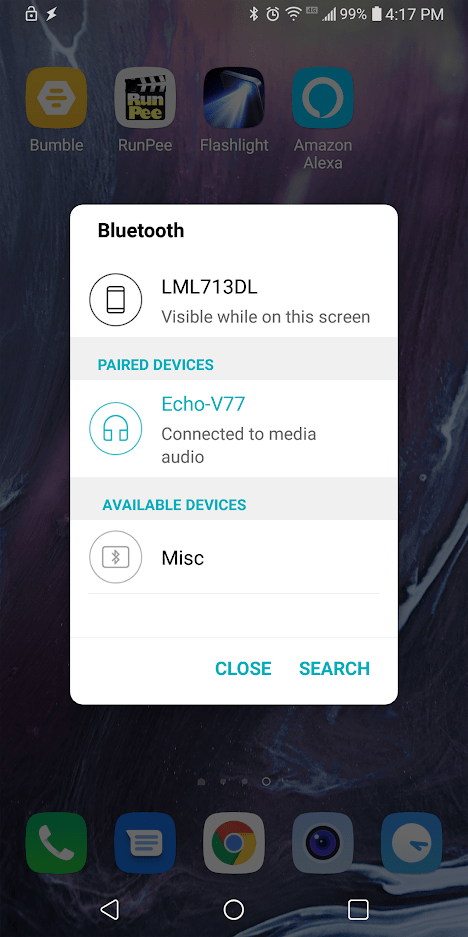
- Slå på Bluetooth på din anslutna enhet.
- Säg “Alexa, Bluetooth-par”.
- Följ instruktionerna för att para ihop Echo med din enhet.
- Öppna den till YouTube-appen på din enhet (eller i din enhets webbläsare) och spela vad du vill.
- Ljudet måste höras genom dina Echo-högtalare.
Tyvärr kan du inte styra YouTube genom Echo, som du kan styra Pandora eller Spotify eller Amazon Music, men du kan styra Echo-delen av ekvationen.
Du kan stoppa uppspelningen, pausa, öka eller minska volymen, men det är allt. Kommandona påverkar inte din anslutna strömmande enhet YouTube-innehåll Enheten (i mitt fall min iPhone) fortsätter att spela oavsett vad Echo gjorde. Allt du kan styra är uppspelningen av Echo-ljudströmmen från din enhet.
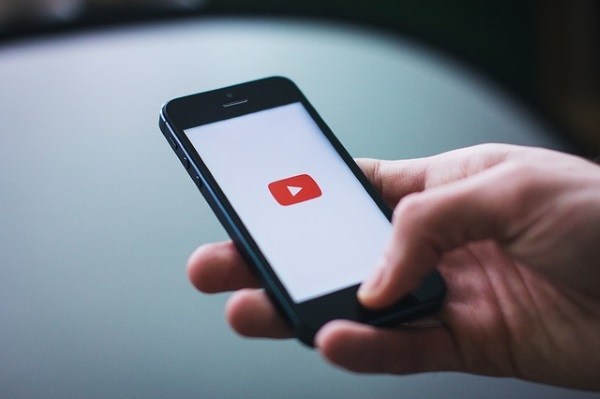
Lägg till Skill till Alexa för att spela YouTube
Om du inte är nöjd med detta (jag kommer att göra det), finns det andra tillvägagångssätt du kan ta för att få saker att fungera bättre. Även om Amazon kanske inte kan lägga till direkt stöd för YouTube-uppspelning i Echo eller Echo Dot inom en snar framtid, finns det tredje parter som använder Amazon Echo Expert Kit som har aktiverat funktionen.
Vad Amazon Skill kit tillåter utvecklare att skapa och publicera Alexa-färdigheter som användare kan installera för att utöka Amazon Echo-funktionaliteten.
AlexaYouTube
Den mest aktiva och fullt utrustade Alexa-upplevelsen som låter dig spela YouTube Audio-streaming kallas Alexa-YouTube, och när installationen är en ganska komplicerad process är den väl dokumenterad och fungerar korrekt när den är klar.
Följande är ytterligare processinstruktioner. YouTube-kunskaper för ditt eko:
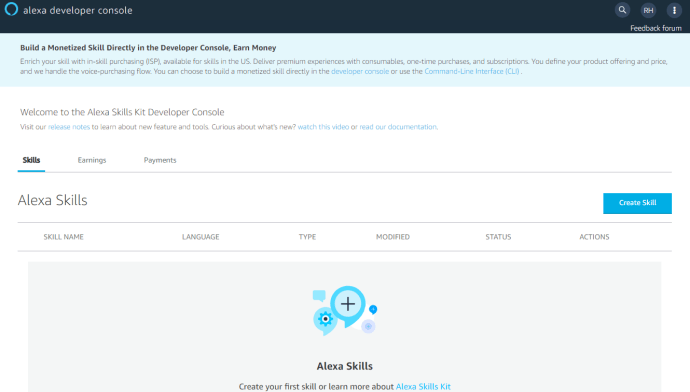
- Gå till Alexa-konsolen.
- Registrera dig som Amazon-utvecklare om du inte redan har gjort det. Var noga med att svara nej på frågan Planerar du att tjäna pengar på appen genom att betala för appen eller sälja föremål i appen och appen. Planerar du att tjäna pengar på appen genom att visa annonser för Amazon Mobile Ad Networks eller mobilpartners? “
- Klicka på knappen “Skapa färdighet”.
- Namnge din upplevelse, t.ex. I YouTube Skills”.
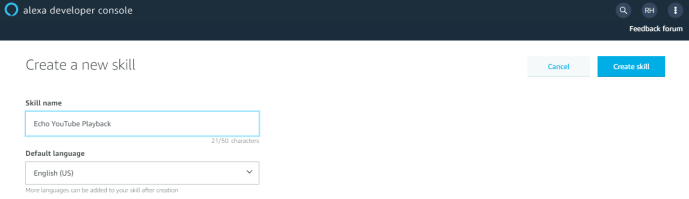
- Välj samma standardspråk som ditt Echo använder. Det är viktigt att du blir rätt partner.
- Välj “Anpassad” som modell och klicka på “Skapa färdighet”.
- Välj “Börja från början” och klicka sedan på “Välj”.
- Klicka på JSON JSON Editor i menyn till vänster.
- Ta bort allt i textrutan.
- I en annan webbläsarflik laddar du ner GitHub-koden och kopierar den. Detta är den engelska versionen; använd InteractionModel_fr.json, InteractionModel_it.json, InteractionModel_de.json eller InteractionModel_en.json för franska, italienska, tyska respektive spanska.
- Klistra in koden i JSON-redigeraren.
- Klicka på “Spara modell” högst upp.
- Klicka på “Utseende” i menyn till vänster och aktivera “Audio Player” och “Video application”. Klicka på “Spara utseende”.
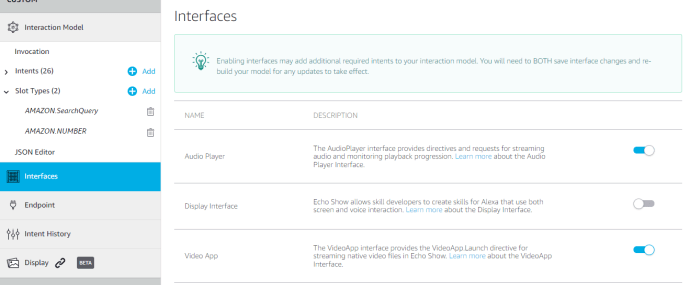
- Klicka på “Endpoints” i menyn till vänster och välj “AWS Lambda ARN”. I “Default zone” måste du ange riktnummer var du än befinner dig. Om du är i EU, använd programvara arn: aws:lambda:eu-west-1:175548706300:function:YouTube”Om du är i Asien använd” arn:aws:lambda:ap-winter-1 : 175548706300: function:YouTube För US (öst) användningsorganisation Arn: aws: lambda: ap-winter-1: 175548706300: function:YouTube”, och för US (väst) användning” arn:aws:lambda:us-west-2:175548706300:function:YouTubeEducation
- Klicka på “Spara slutpunkt”
- Klicka på “Behörigheter” längst ner till vänster.
- Aktivera “Läslista” och “Skrivlista”.
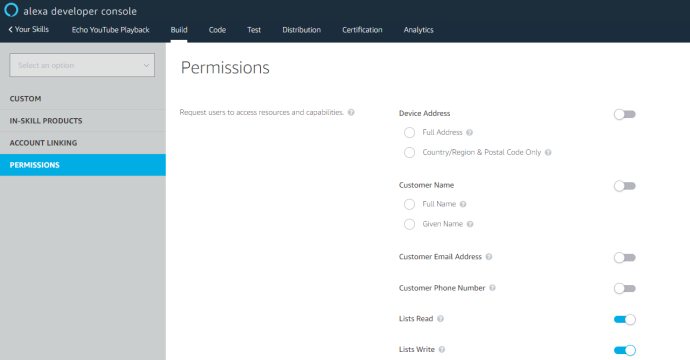
- Klicka på “Anpassa” på den vänstra menyn.
- Klicka på “Bön” i menyn till vänster.
- Om du vill byta till någon annan expert än “youtube”, ändra det här. Klicka på “Spara modell” om något ändras.
- Klicka på “Bygg modell”. Detta kommer att ta tid, till och med minuter. Du får ett meddelande när du är klar.
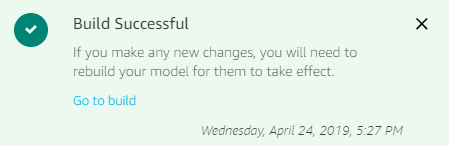
- Klicka på “Inspektera” högst upp i redigeraren. Om det står “Test är inaktiverat för denna färdighet”, ändra rullgardinsmenyn från “Inaktiverad” till “Utveckla”.
Bara 33 steg senare, här är den! Ditt Echo kommer nu att svara på röstkommandon för att spela YouTube live, precis som en av Alexas standardfunktioner. Om ditt eko säger att du inte kan hitta kompatibla färdigheter för att svara på YouTube-kommandon, försök att börja med “Alexa, öppna det YouTube” Det borde initiera rätt flöde.
YouTube Voice skicklighetskommando
AlexaYouTube stöder en kraftfull delmängd av vanliga röstkommandon. Följande är en grundläggande lista över kommandon som stöds.
För att spela upp en video av en specifik låt, nämn bara videon. Till exempel “Alexa, be YouTube att spela Rocket Man.”
Samma sak för spellistor, “Alexa ber YouTube att spela spellistan Alla mina popfavoriter”.
För kanaler, använd “Alexa, be YouTube att spela VanossGaming-kanalen. “
Du kan säga “slumpmässigt” och inte “spela upp” för kanaler och spellistor.
Standardkommandon för “nästa”, “föregående”, “starta om”, “pausa” och “återuppta” alla funktioner.
Du kan fråga vilken låt som spelas med “Alexa”, fråga YouTube vilken låt som spelas. “
Du kan hoppa framåt eller bakåt med “Alexa, be YouTube att hoppa framåt/bakåt/i (mängd tid)”.
Om du bara vill spela upp videon, säg “Alexa”, be YouTube spela upp Beatles-videon. “
Du kan aktivera eller inaktivera automatisk uppspelning med Alexa, be YouTube att aktivera automatisk rotering/inaktivera automatisk rotering. “
Du kan fråga hur långt du är i videon med “Alexa” fråga YouTube Vilken tidsstämpel? “
Om du vill ha tillgång till nätverket, leta efter en YouTube-liknande musikfunktion som säger “Alexa, be YouTube att spela mer av detta.”
Observera att ibland spelar AlexaYouTube-färdigheten upp annonser för att stödja färdighetsutvecklaren. Det är ett mycket billigt pris att betala för ett extremt fantastiskt tillägg till Alexas kompetensverktygslåda.
Alexa Music Command
Här är en lista över några av de viktigaste musikkommandona som du kan använda med ditt Echo direkt från början. Alla fungerar med standardmusikappen och vissa kommer att fungera med Alexa-YouTube-kunskaper
Alexa Music Core-kommandon:
- “Alexa, Random” kommer att aktivera slumpmässigt läge.
- “Alexa, sluta blanda? kommer att stänga av slumpmässigt läge
- “Stop Alexa” eller “Paus Alexa” kommer att stoppa eller stoppa låten.
- “Alexa, spela”
- “Alexa, fortsätt.”
- “Alexa spelar musik.”
- “Alexa, spela det som är hett i Kanada.”
- “Alexa, spela samma låtar som nittiotalet.”
- Alexa, slå på den! “
- “Alexa, lägg ner den!”
- “Alexa, sluta.”
- “Alexa, fortsätt.”
- “Alexa, skip” hoppar över den aktuella låten.
Alexa musiktjänst kommando
Du kan också be Alexa att arbeta med musiktjänster. Amazon Prime Music eller Unlimited Music. Spotify-kommandot kan kräva att Spotify Premium fungerar, men det kan fungera i alla situationer. Jag har en kusin, så allt fungerar för mig, så jag kan inte testa det exakt.
Några av kommandona inkluderar:
- “Alexa, spela låtar, album, artister.”
- “Alexa, spela känslor eller typ av musik.”
- “Alexa, namnet på spelstationen.”
- “Alexa, namnet på spellistan.”
- Alexa tog med sig Prime Playlist.
- Alexa, spela från Prime music. “
- Spela musik med // från Spotify. Utbildning
- “Alexa, anslut till Spotify.”
- “Alexa, spela Spotify-genren.”
- “Alexa, visa mig Prime Music-låtar, spellistor, genrer.”
- “Alexa, vem är sångaren i det här bandet?”
- “Alexa, blockera tydliga låtar.”
- “Alexa, sluta blockera uppenbara låtar.”
- “Alexa, lägg till låt, album, artist till spellistans namn.”
- Alexa, skapa en spellista.
Saken är den att du kan spela YouTube-musik i ditt Amazon Echo eller Echo Dot. Du kan göra detta direkt från lådan med en Bluetooth-ansluten enhet, eller så kan du göra ett bra jobb med att lägga till kompetens till Alexa.
På TechJunkie har vi många andra användbara artiklar om hur du maximerar ditt Echo.
Vill du ha fler musikkällor? Kolla in den här guiden
Echo-högtalaren inuti är ganska bra, men om du vill ha en Bluetooth-högtalare, här är en enkel guide för att ställa in en Bluetooth-högtalare med din Echo.
Vi har en annan guide om hur du använder ditt Echo för att styra Fire TV Stick.
Det är enkelt att ansluta till dina vänner om du läser vår guide för att ringa samtal på Echo.
Det finns andra förslag för att få det. YouTube Echo eller andra Echo-musiktips och tricks? Dela med oss i kommentarerna!
